Edgeブラウザーを使っているときに、動作が重くなったり、フリーズしたりすることはありませんか?そんなときは、Edgeブラウザーを再起動するのが効果的です。
再起動することで、ブラウザーがメモリやプロセスをクリアして、パフォーマンスが向上します。
Edgeブラウザーを再起動する際の注意点や便利な機能も紹介しています、スグに再起動を行いたい方はページ下までスクロールして下さい。【再起動方法】
再起動の前に確認する事
再起動する前に全ての作業を更新や必要に応じて保存して下さい。
ページセット方法(初期起動ページ表示)
再起動後のページを開く設定を行っておきますといちいちブックマークなどから開ける手間が省け便利です。
再起動後ブラウザーの現在の開いてるタブをそのまま開くのか?登録したブックマークで開くのか、また何もない状態で開くか、設定する事が出来ます。今後の為にも知って置くと便利です。
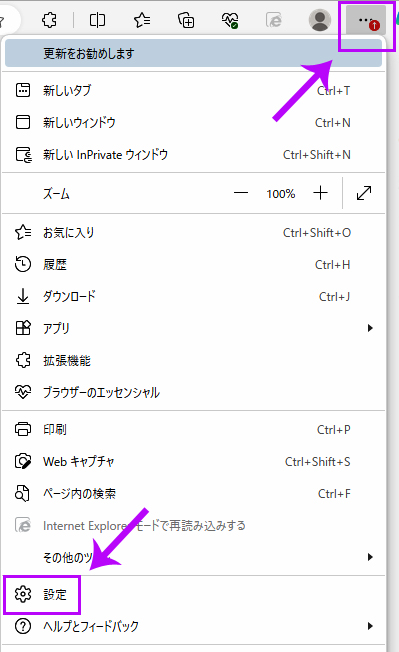
ブラウザーから【…】3つの点を選択して設定画面を開きます。
設定画面から[スタート]、[ホーム]および[新規]タブを開きます。
【起動時】を選択すると起動時の動作を選ぶ事が出来ます。
- 新しいページを開く
- 前のセッションからタブを開く
- これらのページを開く
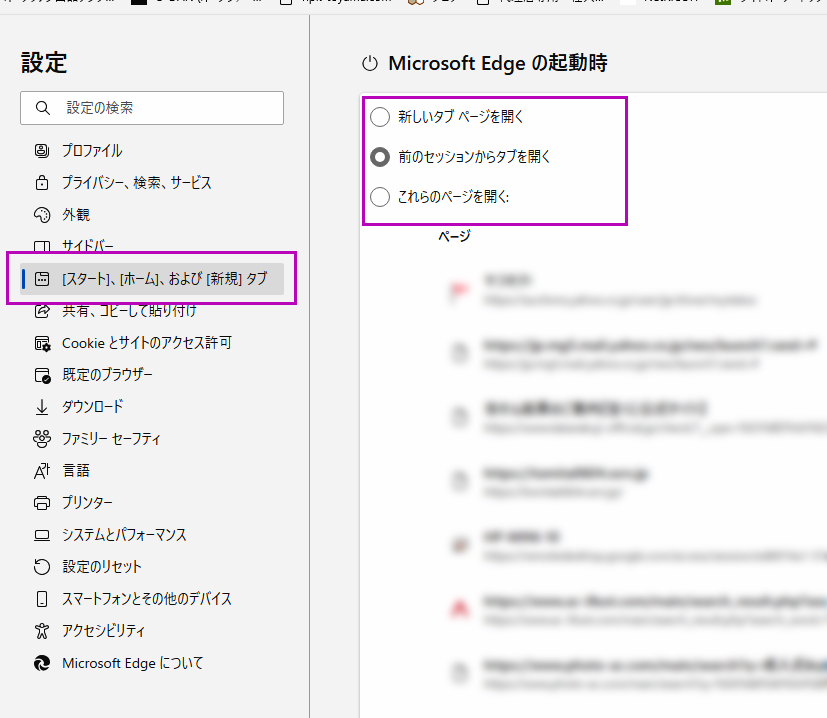
新しいページを開く:新規で何もない状態で開く事を指します
前のセッションからタブを開く:再起動やEdgeを開いた時に前回開いていた状態で開く設定になります、ブックマークをしなくても「×」をして消していない限り前回のままの状態で開く事が出来ます。予期せぬパソコンの再起動でも状態を記憶していますので、多く開いてる時に便利ですが、多く開く事になると動作が遅くなる事があります。
これらのページを開く:画面の下にURLが表示されているサイトが開きます、ブックマークの様な感じですが、ブックマーク様に選択すること無く最初から開かれます、追加や削除が出来ます。(写真ではボカシが入ってる場所)
どの選択はいずれも好みですが、開き過ぎて動作が重くなり再起動した場合は「新しいページを開く」以外は同様のページが全て開くのでまた動作が遅くなる事があります。
再起動の効果
- パフォーマンスの向上
Edgeブラウザーがメモリやプロセスをクリアすることで、パフォーマンスが向上します。
- 不具合の解消
Edgeブラウザーの不具合が解消される可能性があります。
- 拡張機能の再読み込み
拡張機能の不具合を解消できます。
Edgeブラウザーが動作不良を起こしている場合は、ぜひ再起動を試してみてください。
具体的な解説
Edgeブラウザーは、長時間使用しているとメモリやプロセスを大量に使用します。そのため、動作が重くなったり、フリーズしたりすることがあります。
Edgeブラウザーを再起動すると、メモリやプロセスをクリアして、ブラウザーが正常に動作するようになります。
再起動する方法
ブラウザーで打ち込んで再起動も出来ます。
上部アドレスバーに直接「edge://restart」と入力してEnterキーを押すと簡単に再起動します。
またWindows キー + R キーを押して、[実行] ウィンドウを開き、「edge://restart」と入力して、Enter キーを押しても再起動が可能となります。
お気に入りに登録して簡単に再起動させる
手順は「お気に入り」→「お気に入りの追加」→「任意の名前」→「edge://restart」→「保存」
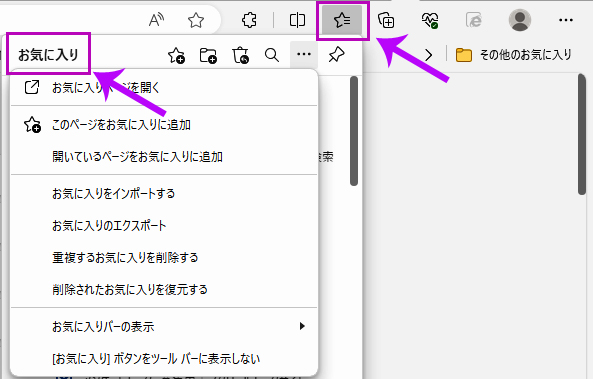
お気に入りがツールバーに表示されていない時は「設定」から「プロファイル」➡「ツール バーのカスタマイズ」からお気に入りバーの表示、から表示される様にして下さい。
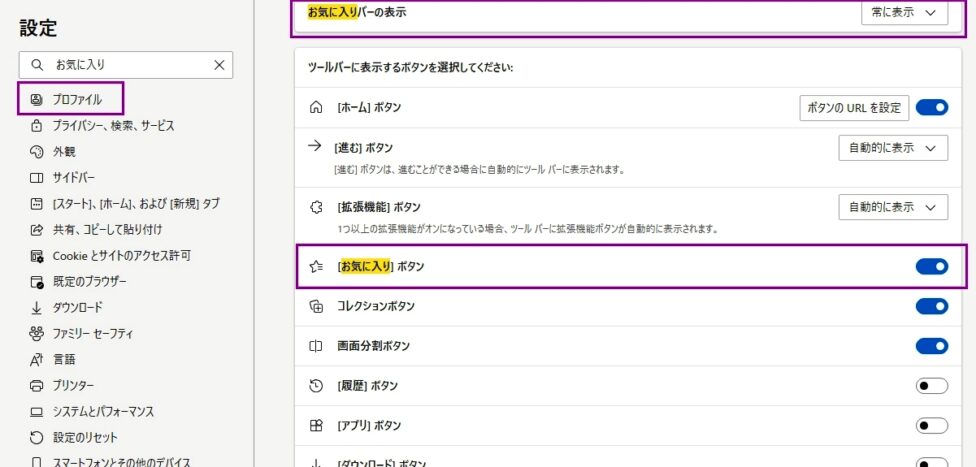
開いたら下記の画面の様なお気に入りを追加する画面になります。

名前(自身が分かれば何でもイイです)URLの入力欄に「edge://restart」を入力して【保存】する事でお気に入りに追加出来ます。
まとめ
Edgeブラウザーを使っているときに、動作が重くなったり、フリーズしたりすることはありませんか?そんなときは、Edgeブラウザーを再起動するのが効果的です。再起動することで、ブラウザーがメモリやプロセスをクリアして、パフォーマンスが向上します。
また、Edgeブラウザーの不具合が解消される場合もあります。Edgeブラウザーの不具合は、拡張機能やプログラムとの競合が原因で発生することがあります。再起動することで、競合が解消されて、不具合が解消される可能性があります。
さらに、拡張機能の不具合を解消するためにも、再起動は有効です。拡張機能は、Edgeブラウザーを再起動することで、再読み込みされます。そのため、拡張機能の不具合が解消される可能性があります。


コメント